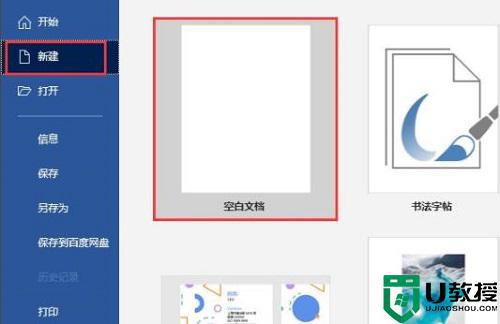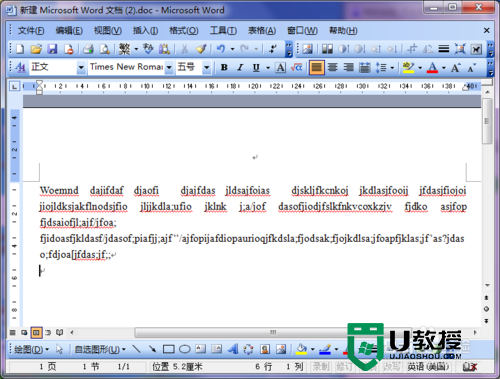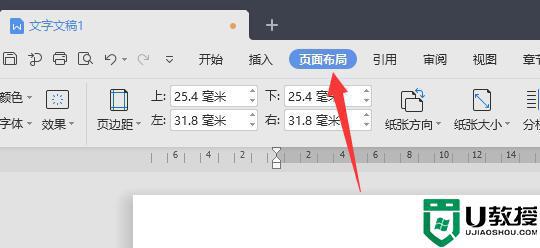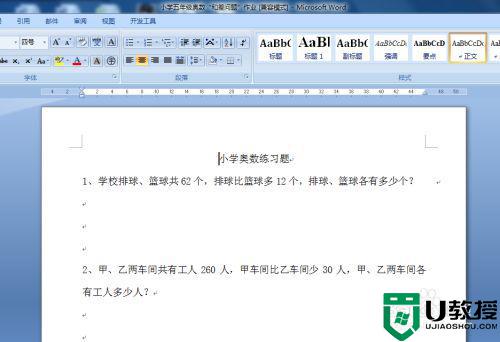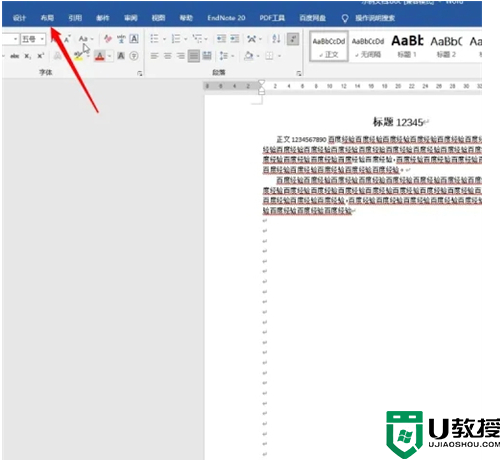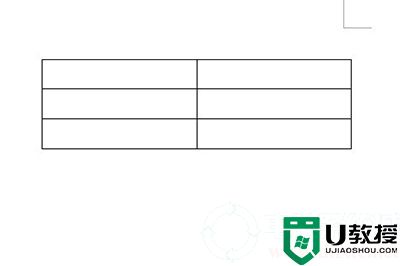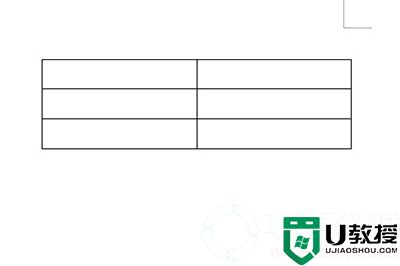word分栏怎么设置 word分栏怎么两栏独立
时间:2022-10-05作者:huige
word是日常用来编辑文档最常用的工具,在使用过程中,可能经常会用到一些操作,比如两栏独立,那么就可以通过word中的分栏功能来实现,可能还有一部分用户不知道word分栏怎么两栏独立吧,针对此问题,本文给大家说说word分栏的详细设置方法吧。
word分栏怎么设置:
1、首先进入word,点击插入并选择里面的“文本框”。
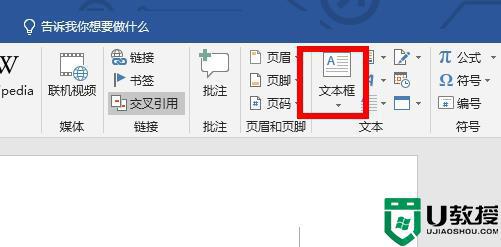
2、然后点击下拉,选择里面的“简单文本框”。
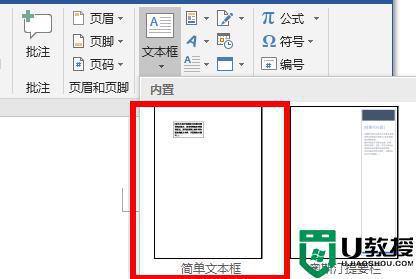
3、将出现文本框中的文字删除,并按快捷键“ctrl+c”复制。
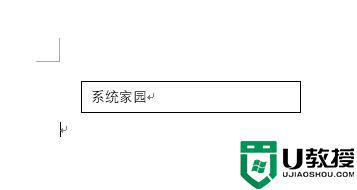
4、最后在空白处按“ctrl+v”黏贴即可解决。
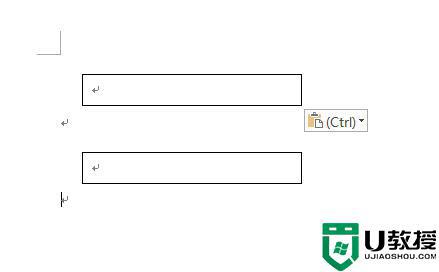
上述给大家讲解的就是word分栏的详细设置方法,有需要的小伙伴们可以学习上面的方法步骤来进行操作,更多精彩内容欢迎继续关注本站!